打印机双面打印简单操作流程
- 格式:docx
- 大小:460.01 KB
- 文档页数:3
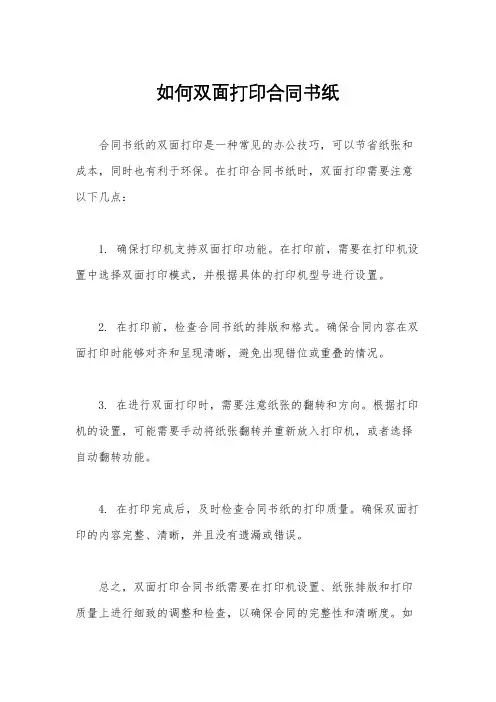
如何双面打印合同书纸
合同书纸的双面打印是一种常见的办公技巧,可以节省纸张和成本,同时也有利于环保。
在打印合同书纸时,双面打印需要注意以下几点:
1. 确保打印机支持双面打印功能。
在打印前,需要在打印机设置中选择双面打印模式,并根据具体的打印机型号进行设置。
2. 在打印前,检查合同书纸的排版和格式。
确保合同内容在双面打印时能够对齐和呈现清晰,避免出现错位或重叠的情况。
3. 在进行双面打印时,需要注意纸张的翻转和方向。
根据打印机的设置,可能需要手动将纸张翻转并重新放入打印机,或者选择自动翻转功能。
4. 在打印完成后,及时检查合同书纸的打印质量。
确保双面打印的内容完整、清晰,并且没有遗漏或错误。
总之,双面打印合同书纸需要在打印机设置、纸张排版和打印质量上进行细致的调整和检查,以确保合同的完整性和清晰度。
如
果您需要更多关于双面打印合同书纸的建议和指导,欢迎随时咨询我,我将竭诚为您提供帮助。
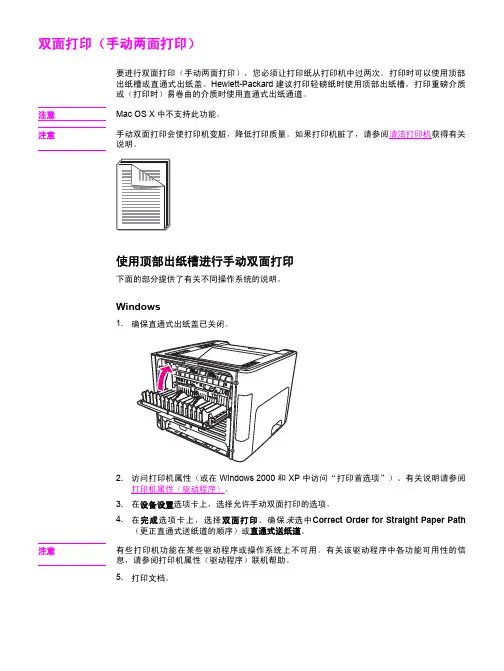
双面打印(手动两面打印)要进行双面打印(手动两面打印),您必须让打印纸从打印机中过两次。
打印时可以使用顶部出纸槽或直通式出纸盖。
Hewlett-Packard 建议打印轻磅纸时使用顶部出纸槽,打印重磅介质或(打印时)易卷曲的介质时使用直通式出纸通道。
注意Mac OS X 中不支持此功能。
注意手动双面打印会使打印机变脏,降低打印质量。
如果打印机脏了,请参阅清洁打印机获得有关说明。
使用顶部出纸槽进行手动双面打印下面的部分提供了有关不同操作系统的说明。
Windows1.确保直通式出纸盖已关闭。
2.访问打印机属性(或在 Windows 2000 和 XP 中访问“打印首选项”)。
有关说明请参阅打印机属性(驱动程序)。
3.在设备设置选项卡上,选择允许手动双面打印的选项。
4.在完成选项卡上,选择双面打印。
确保未选中Correct Order for Straight Paper Path(更正直通式送纸道的顺序)或直通式送纸道。
注意有些打印机功能在某些驱动程序或操作系统上不可用。
有关该驱动程序中各功能可用性的信息,请参阅打印机属性(驱动程序)联机帮助。
5.打印文档。
6.打印完第一面后,取出进纸盘中剩余的纸张,并放在一旁,直到完成手动双面打印作业。
7.收集打印完的页,并将纸叠整齐。
注意图中的星号 (*) 表示页角。
8.将纸叠放回进纸盘。
打印面应朝上,底端在前。
9.按控制面板上的执行按钮以打印第二面。
Mac OS 9(HP LaserJet 1160 打印机)注意对于 HP LaserJet 1160 打印机,Mac OS X 中不支持双面打印。
1.确保直通式出纸盖已关闭。
2.执行文件-打印操作,选择布局,然后选择双面打印。
3.打印文档。
4.打印完第一面后,取出进纸盘中剩余的纸张,并放在一旁,直到完成手动双面打印作业。
5.收集打印完的页,并将纸叠整齐。
6.将纸叠放回进纸盘。
打印面应朝上,底端在前。
7.按控制面板上的执行按钮以打印第二面。

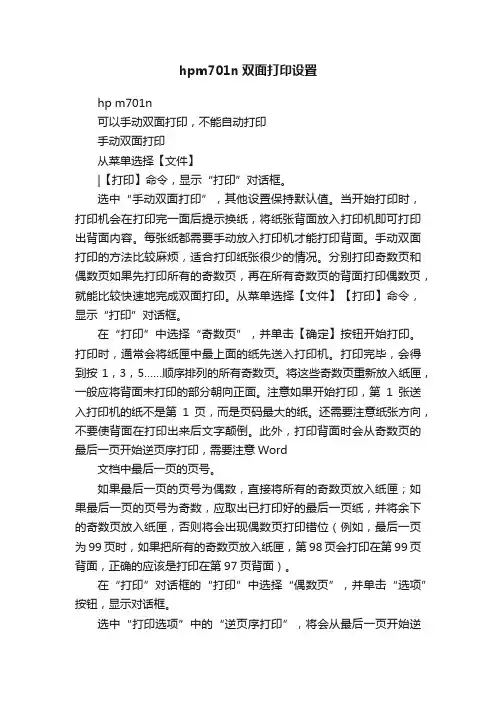
hpm701n双面打印设置hp m701n可以手动双面打印,不能自动打印手动双面打印从菜单选择【文件】|【打印】命令,显示“打印”对话框。
选中“手动双面打印”,其他设置保持默认值。
当开始打印时,打印机会在打印完一面后提示换纸,将纸张背面放入打印机即可打印出背面内容。
每张纸都需要手动放入打印机才能打印背面。
手动双面打印的方法比较麻烦,适合打印纸张很少的情况。
分别打印奇数页和偶数页如果先打印所有的奇数页,再在所有奇数页的背面打印偶数页,就能比较快速地完成双面打印。
从菜单选择【文件】【打印】命令,显示“打印”对话框。
在“打印”中选择“奇数页”,并单击【确定】按钮开始打印。
打印时,通常会将纸匣中最上面的纸先送入打印机。
打印完毕,会得到按1,3,5……顺序排列的所有奇数页。
将这些奇数页重新放入纸匣,一般应将背面未打印的部分朝向正面。
注意如果开始打印,第1张送入打印机的纸不是第1页,而是页码最大的纸。
还需要注意纸张方向,不要使背面在打印出来后文字颠倒。
此外,打印背面时会从奇数页的最后一页开始逆页序打印,需要注意Word文档中最后一页的页号。
如果最后一页的页号为偶数,直接将所有的奇数页放入纸匣;如果最后一页的页号为奇数,应取出已打印好的最后一页纸,并将余下的奇数页放入纸匣,否则将会出现偶数页打印错位(例如,最后一页为99页时,如果把所有的奇数页放入纸匣,第98页会打印在第99页背面,正确的应该是打印在第97页背面)。
在“打印”对话框的“打印”中选择“偶数页”,并单击“选项”按钮,显示对话框。
选中“打印选项”中的“逆页序打印”,将会从最后一页开始逆序打印。
如果纸匣中最上面的纸已打印的页面是第97页,则背面将会打印第98页,并按照96,94,92…的顺序打印其他页,从而实现双面打印。
分别打印奇数页和偶数页效率较高,但如果出现卡纸等问题,就需要重新打印出现问题的奇数页和偶数页。
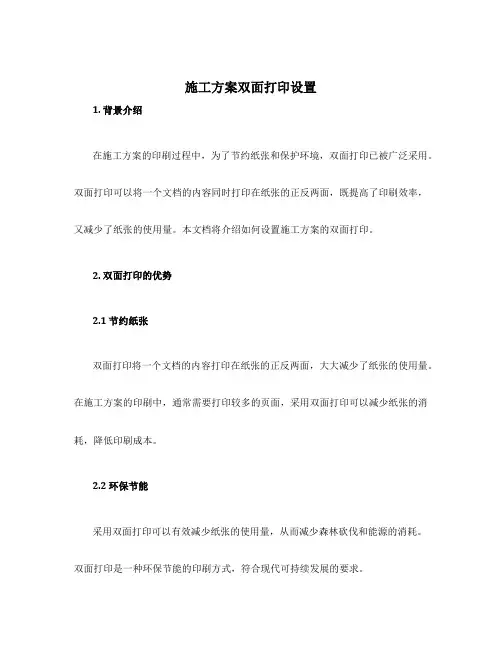
施工方案双面打印设置1. 背景介绍在施工方案的印刷过程中,为了节约纸张和保护环境,双面打印已被广泛采用。
双面打印可以将一个文档的内容同时打印在纸张的正反两面,既提高了印刷效率,又减少了纸张的使用量。
本文档将介绍如何设置施工方案的双面打印。
2. 双面打印的优势2.1 节约纸张双面打印将一个文档的内容打印在纸张的正反两面,大大减少了纸张的使用量。
在施工方案的印刷中,通常需要打印较多的页面,采用双面打印可以减少纸张的消耗,降低印刷成本。
2.2 环保节能采用双面打印可以有效减少纸张的使用量,从而减少森林砍伐和能源的消耗。
双面打印是一种环保节能的印刷方式,符合现代可持续发展的要求。
3. 施工方案双面打印设置步骤以下是设置施工方案双面打印的具体步骤:3.1 检查打印机是否支持双面打印功能在进行设置之前,首先需要确认打印机是否支持双面打印功能。
可以在打印机的用户手册或官方网站上查找相关信息。
如果打印机不支持双面打印功能,可以考虑升级打印机或联系相关厂家获取支持。
3.2 在打印设置中选择双面打印模式在打印施工方案之前,需要进入打印设置界面,选择双面打印模式。
具体步骤如下:1.打开施工方案的文档;2.点击打印菜单,进入打印设置界面;3.在打印设置界面中,找到“双面打印”选项;4.选择“双面打印”选项,并根据需求选择双面打印的方式,如自动双面打印或手动双面打印;5.根据提示完成打印设置的其他相关设置,如纸张类型、打印质量等;6.点击“打印”按钮,开始打印施工方案。
3.3 注意事项在进行施工方案的双面打印设置时,需要注意以下几点:•在进行手动双面打印时,需要按照打印机的提示逐页翻转纸张;•不同打印机的设置界面和选项可能不同,可以参考打印机的用户手册或联系相关厂家获取帮助;•在设置双面打印模式之前,最好先预览打印页面,确保文档的内容和格式符合要求。
4. 总结施工方案的双面打印设置是一种节约纸张和保护环境的印刷方式。
通过设置打印机的双面打印模式,可以将施工方案的内容同时打印在纸张的正反两面,既提高了印刷效率,又减少了纸张的使用量。
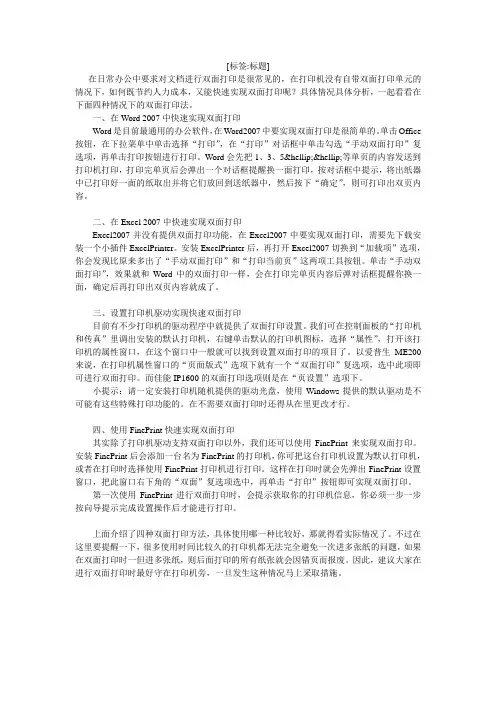
[标签:标题]在日常办公中要求对文档进行双面打印是很常见的,在打印机没有自带双面打印单元的情况下,如何既节约人力成本,又能快速实现双面打印呢?具体情况具体分析,一起看看在下面四种情况下的双面打印法。
一、在Word 2007中快速实现双面打印Word是目前最通用的办公软件,在Word2007中要实现双面打印是很简单的。
单击Office 按钮,在下拉菜单中单击选择“打印”,在“打印”对话框中单击勾选“手动双面打印”复选项,再单击打印按钮进行打印。
Word会先把1、3、5……等单页的内容发送到打印机打印,打印完单页后会弹出一个对话框提醒换一面打印,按对话框中提示,将出纸器中已打印好一面的纸取出并将它们放回到送纸器中,然后按下“确定”,则可打印出双页内容。
二、在Excel 2007中快速实现双面打印Excel2007并没有提供双面打印功能,在Excel2007中要实现双面打印,需要先下载安装一个小插件ExcelPrinter。
安装ExcelPrinter后,再打开Excel2007切换到“加载项”选项,你会发现比原来多出了“手动双面打印”和“打印当前页”这两项工具按钮。
单击“手动双面打印”,效果就和Word中的双面打印一样,会在打印完单页内容后弹对话框提醒你换一面,确定后再打印出双页内容就成了。
三、设置打印机驱动实现快速双面打印目前有不少打印机的驱动程序中就提供了双面打印设置。
我们可在控制面板的“打印机和传真”里调出安装的默认打印机,右键单击默认的打印机图标,选择“属性”,打开该打印机的属性窗口,在这个窗口中一般就可以找到设置双面打印的项目了。
以爱普生ME200来说,在打印机属性窗口的“页面版式”选项下就有一个“双面打印”复选项,选中此项即可进行双面打印。
而佳能IP1600的双面打印选项则是在“页设置”选项下。
小提示:请一定安装打印机随机提供的驱动光盘,使用Windows提供的默认驱动是不可能有这些特殊打印功能的。
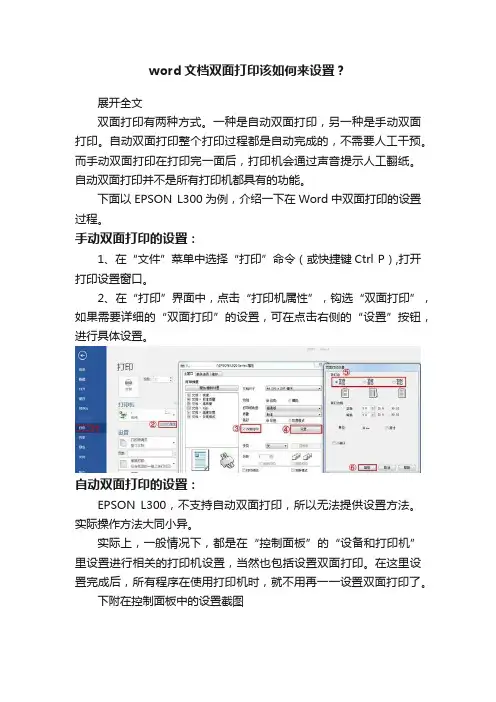
word文档双面打印该如何来设置?
展开全文
双面打印有两种方式。
一种是自动双面打印,另一种是手动双面打印。
自动双面打印整个打印过程都是自动完成的,不需要人工干预。
而手动双面打印在打印完一面后,打印机会通过声音提示人工翻纸。
自动双面打印并不是所有打印机都具有的功能。
下面以EPSON L300为例,介绍一下在Word中双面打印的设置过程。
手动双面打印的设置:
1、在“文件”菜单中选择“打印”命令(或快捷键Ctrl P),打开打印设置窗口。
2、在“打印”界面中,点击“打印机属性”,钩选“双面打印”,如果需要详细的“双面打印”的设置,可在点击右侧的“设置”按钮,进行具体设置。
自动双面打印的设置:
EPSON L300,不支持自动双面打印,所以无法提供设置方法。
实际操作方法大同小异。
实际上,一般情况下,都是在“控制面板”的“设备和打印机”里设置进行相关的打印机设置,当然也包括设置双面打印。
在这里设置完成后,所有程序在使用打印机时,就不用再一一设置双面打印了。
下附在控制面板中的设置截图
关于这个问题其他朋友如果有什么好的建议和补充。
欢迎在下方留言、评论。
我是今日头条一只吃花的猫的作者,专注于Windows及Office的学习和使用。
朋友们如果喜欢,欢迎点赞、评论、转发!谢谢支持!期待着与大家的交流和探讨。
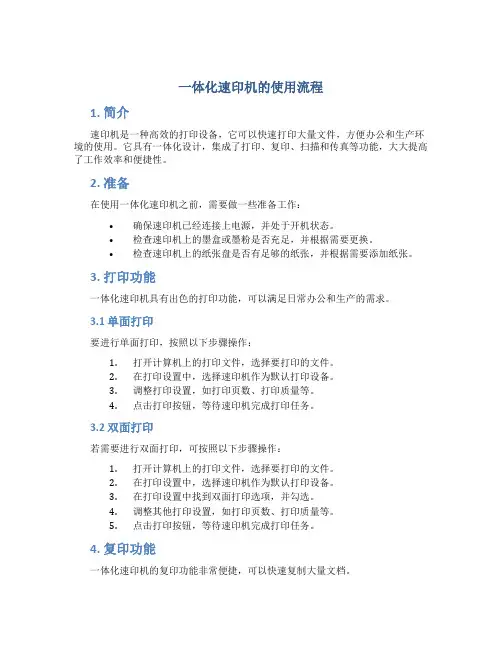
一体化速印机的使用流程1. 简介速印机是一种高效的打印设备,它可以快速打印大量文件,方便办公和生产环境的使用。
它具有一体化设计,集成了打印、复印、扫描和传真等功能,大大提高了工作效率和便捷性。
2. 准备在使用一体化速印机之前,需要做一些准备工作:•确保速印机已经连接上电源,并处于开机状态。
•检查速印机上的墨盒或墨粉是否充足,并根据需要更换。
•检查速印机上的纸张盘是否有足够的纸张,并根据需要添加纸张。
3. 打印功能一体化速印机具有出色的打印功能,可以满足日常办公和生产的需求。
3.1 单面打印要进行单面打印,按照以下步骤操作:1.打开计算机上的打印文件,选择要打印的文件。
2.在打印设置中,选择速印机作为默认打印设备。
3.调整打印设置,如打印页数、打印质量等。
4.点击打印按钮,等待速印机完成打印任务。
3.2 双面打印若需要进行双面打印,可按照以下步骤操作:1.打开计算机上的打印文件,选择要打印的文件。
2.在打印设置中,选择速印机作为默认打印设备。
3.在打印设置中找到双面打印选项,并勾选。
4.调整其他打印设置,如打印页数、打印质量等。
5.点击打印按钮,等待速印机完成打印任务。
4. 复印功能一体化速印机的复印功能非常便捷,可以快速复制大量文档。
4.1 单面复印要进行单面复印,按照以下步骤操作:1.放置待复印的原件在速印机的扫描仪上。
2.在速印机上选择复印功能。
3.调整复印设置,如复印份数、复印质量等。
4.点击开始复印按钮,等待速印机完成复印任务。
4.2 双面复印若需要进行双面复印,可按照以下步骤操作:1.放置待复印的原件在速印机的扫描仪上。
2.在速印机上选择复印功能。
3.在复印设置中找到双面复印选项,并勾选。
4.调整其他复印设置,如复印份数、复印质量等。
5.点击开始复印按钮,等待速印机完成复印任务。
5. 扫描功能一体化速印机具有强大的扫描功能,可以将文件快速转换为电子文档。
5.1 扫描至计算机要进行扫描至计算机,按照以下步骤操作:1.在速印机上选择扫描功能。
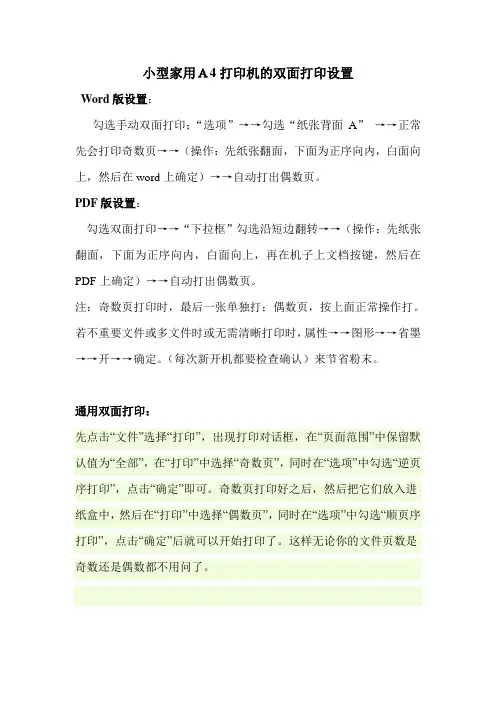
小型家用A4打印机的双面打印设置
Word版设置:
勾选手动双面打印;“选项”→→勾选“纸张背面A”→→正常先会打印奇数页→→(操作:先纸张翻面,下面为正序向内,白面向上,然后在word上确定)→→自动打出偶数页。
PDF版设置:
勾选双面打印→→“下拉框”勾选沿短边翻转→→(操作:先纸张翻面,下面为正序向内,白面向上,再在机子上文档按键,然后在PDF上确定)→→自动打出偶数页。
注:奇数页打印时,最后一张单独打;偶数页,按上面正常操作打。
若不重要文件或多文件时或无需清晰打印时,属性→→图形→→省墨→→开→→确定。
(每次新开机都要检查确认)来节省粉末。
通用双面打印:
先点击“文件”选择“打印”,出现打印对话框,在“页面范围”中保留默认值为“全部”,在“打印”中选择“奇数页”,同时在“选项”中勾选“逆页序打印”,点击“确定”即可。
奇数页打印好之后,然后把它们放入进纸盒中,然后在“打印”中选择“偶数页”,同时在“选项”中勾选“顺页序打印”,点击“确定”后就可以开始打印了。
这样无论你的文件页数是奇数还是偶数都不用问了。
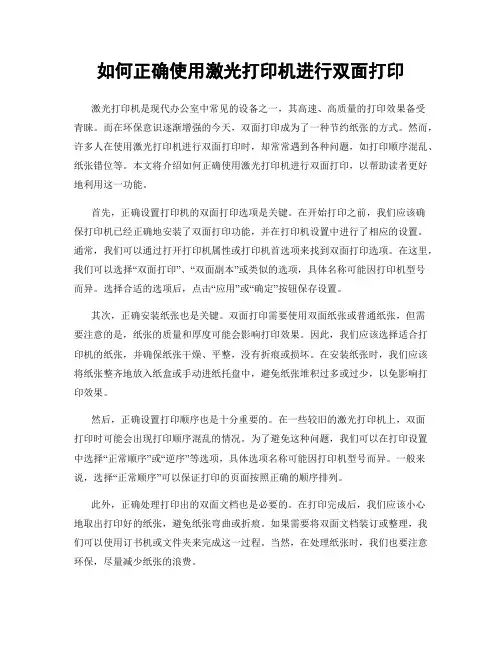
如何正确使用激光打印机进行双面打印激光打印机是现代办公室中常见的设备之一,其高速、高质量的打印效果备受青睐。
而在环保意识逐渐增强的今天,双面打印成为了一种节约纸张的方式。
然而,许多人在使用激光打印机进行双面打印时,却常常遇到各种问题,如打印顺序混乱、纸张错位等。
本文将介绍如何正确使用激光打印机进行双面打印,以帮助读者更好地利用这一功能。
首先,正确设置打印机的双面打印选项是关键。
在开始打印之前,我们应该确保打印机已经正确地安装了双面打印功能,并在打印机设置中进行了相应的设置。
通常,我们可以通过打开打印机属性或打印机首选项来找到双面打印选项。
在这里,我们可以选择“双面打印”、“双面副本”或类似的选项,具体名称可能因打印机型号而异。
选择合适的选项后,点击“应用”或“确定”按钮保存设置。
其次,正确安装纸张也是关键。
双面打印需要使用双面纸张或普通纸张,但需要注意的是,纸张的质量和厚度可能会影响打印效果。
因此,我们应该选择适合打印机的纸张,并确保纸张干燥、平整,没有折痕或损坏。
在安装纸张时,我们应该将纸张整齐地放入纸盒或手动进纸托盘中,避免纸张堆积过多或过少,以免影响打印效果。
然后,正确设置打印顺序也是十分重要的。
在一些较旧的激光打印机上,双面打印时可能会出现打印顺序混乱的情况。
为了避免这种问题,我们可以在打印设置中选择“正常顺序”或“逆序”等选项,具体选项名称可能因打印机型号而异。
一般来说,选择“正常顺序”可以保证打印的页面按照正确的顺序排列。
此外,正确处理打印出的双面文档也是必要的。
在打印完成后,我们应该小心地取出打印好的纸张,避免纸张弯曲或折痕。
如果需要将双面文档装订或整理,我们可以使用订书机或文件夹来完成这一过程。
当然,在处理纸张时,我们也要注意环保,尽量减少纸张的浪费。
最后,注意打印机的保养也是十分重要的。
定期清洁打印机的内部和外部可以保证其正常运行和延长使用寿命。
我们可以使用软布或刷子清除打印机内部的灰尘和纸屑,并使用专用的打印头清洁液清洁打印头。
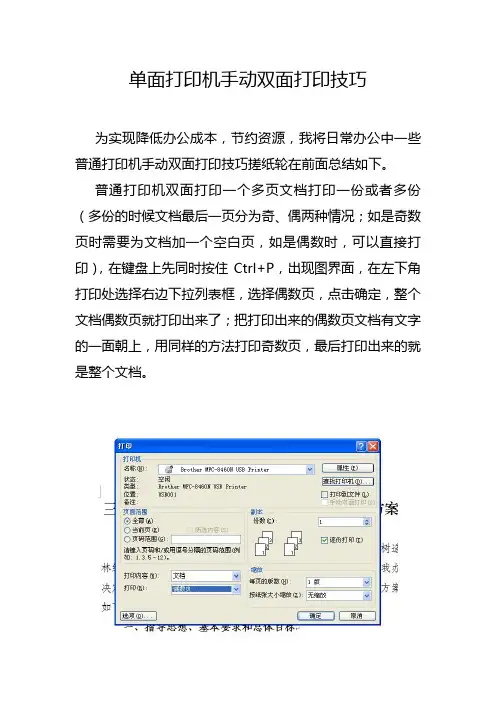
单面打印机手动双面打印技巧
为实现降低办公成本,节约资源,我将日常办公中一些普通打印机手动双面打印技巧搓纸轮在前面总结如下。
普通打印机双面打印一个多页文档打印一份或者多份(多份的时候文档最后一页分为奇、偶两种情况;如是奇数页时需要为文档加一个空白页,如是偶数时,可以直接打印),在键盘上先同时按住Ctrl+P,出现图界面,在左下角打印处选择右边下拉列表框,选择偶数页,点击确定,整个文档偶数页就打印出来了;把打印出来的偶数页文档有文字的一面朝上,用同样的方法打印奇数页,最后打印出来的就是整个文档。
双面打印设置怎么操作方法双面打印,也被称为双面复印或双面印刷,是一种常见的打印设置,可以将打印文件的内容同时打印在纸张的两面上,从而节约纸张和减少环境污染。
以下是双面打印的操作方法。
方法一:使用打印机设置1. 首先,确保你的打印机支持双面打印功能。
大部分现代打印机都具备这个功能,但有一些旧型号的打印机可能不支持。
2. 打开你想要打印的文件,然后点击文件菜单中的“打印”选项。
3. 在弹出的打印对话框中,找到打印机选择的下拉菜单,选择你想要使用的打印机。
4. 查找打印设置菜单或选项卡,找到双面打印的选项。
这些选项可能被标记为“双面打印”、“双面复印”或“双面印刷”。
5. 选择你想要的双面打印方式。
有两种常见的双面打印方式:短边翻转和长边翻转。
短边翻转意味着纸张的翻转是围绕短边进行的,而长边翻转意味着纸张的翻转是围绕长边进行的。
6. 确认你的打印设置后,点击“打印”按钮开始打印。
打印机将按照你的设置进行双面打印。
方法二:使用计算机操作系统的打印设置1. 打开你想要打印的文件,然后点击文件菜单中的“打印”选项。
2. 在弹出的打印对话框中,找到打印机选择的下拉菜单,选择你想要使用的打印机。
3. 查找打印设置菜单或选项卡,找到纸张布局或页面布局的选项。
4. 在布局选项中,寻找双面打印或双面印刷的选项。
这些选项通常会被标记为“单面”、“双面”或“自动”。
5. 选择你想要的双面打印方式,例如短边翻转或长边翻转。
6. 确认你的打印设置后,点击“打印”按钮开始打印。
计算机将向打印机发送双面打印的指令,打印机将按照你的设置进行双面打印。
需要注意的是,有些打印机驱动程序可能略有不同,所以以上方法可能在不同的打印机和操作系统中略有差异。
如果你无法找到双面打印的选项,请参考打印机的用户手册或查阅相关的说明书。
另外,有些文件可能无法进行双面打印,例如PDF文件的一页内容跨越两面纸张。
在这种情况下,你可以尝试将文件转换为其他格式,或使用专业的PDF打印软件进行设置。
如何设置双面打印和自动双面打印设置说2种双面打印方法:1、点打印,跳出的打印对话框里有“双面打印”,你按双面打印后,会出来一个对话框,你先不要点它,等13579这些单数页打完后,将这些打过一面的纸再反过来放在打印上,然后按那个对话框的确定指令,这样2468这些双数页就打在135的背面了。
打单数页的时候不要动它的次序,全部再放进去就行了。
你问应该怎么放才对?不同的机子,纸的放法不太一样,给你说个方法,用一张白纸,一面用笔做上记号,记住放进打印机的时候记号在那面,用这张纸随便打印一个字,出来后你就知道打印机是打的那一面了。
2、用你现在的先打印奇数页,然后把纸拿出来再放进去打印偶数页的方法,也是跟第一种方法一样,稿子总是要全部放进去的,只是打偶数页前,你看一下放的单数页最上面一张是开头还是最后,(比如说10页稿)如果最上面一张是1,你就2、4、6、8、10;如果最上面一张是9,你就设成10、8、6、4、23、有时候打印机搓纸轮不太好,你可以打出单数页后,一张一张打偶数页,这样会保险一些。
能否双面打印取决于打印机的功能。
如果打印机本身具有双面打印功能,在文件——打印——属性(首选项)中即可设置,若没有双面打印功能,可设置文件——打印——手动双面打印,这样设置后,电脑后自动先打印奇数页,然后手动把纸重新放入纸盒,电脑自动再打印偶数页。
先页面设置-页眉和页脚-奇偶页不同勾打上然后再插入-页码-位置(页面底端(页脚))-对齐方式-外侧或内侧就看你的需要了. 打开Word,把第一页的页码设置为右下角,第二面的设置为左下角,然后打开“文件”菜单——“页面设置”——“版式”,把“奇偶页不同”选中,然后确定就好了。
点击工具栏里的文件-页面设置-版式-勾选奇偶页不同-确定,然后再点击视图-页眉页脚-第一页点击插入页码(左)-第二页还要设置页码(右)。
使用自动双面打印部件进行双面打印对于Windows对于Mac OS X 10.5对于Mac OS X 10.3或10.4按下面步骤使用自动双面打印部件进行自动双面打印。
联想LJ2605D打印机怎么设置双⾯打印?
现在的打印机越来越简单⽅便使⽤,但是由于⼀些驱动软件较为⽼版,打印设置往往不尽如意。
⽐如联想的这款LJ2605D打印机打印双⾯纸张设置就是蛮复杂。
虽然我们可以通过先打印单⾯,然后在调各个或⽅向可以实现双⾯打印的功效,但是那样较为不变,⼀不⼩⼼就会浪费纸张。
1、⾸先确保你已经安装了LJ2605D打印机驱动软件
2、进⼊word打印⽂档,选择⽂件,打印
3、进⼊打印设置窗⼝,选择属性
4、进⼊打印属性设置窗⼝,选择基本设置
5、在打印属性设置窗⼝,基本设置菜单中选择,⽅向为横向,然后点击双⾯打印设置
6、进⼊双⾯打印设置窗⼝中,双⾯打印类型,选择短边(右),点击确认
7、返回打印属性设置窗⼝,点击快捷设置中的,双⾯打印,点击确认即可。
HP LaserJet M2727 MFP 一体机如何设置双面打印导读:本文主要介绍HP LaserJet M2727 MFP 系列设置双面打印的方法。
关键词:双面打印本文主要介绍HP LaserJet M2727 MFP 系列设置双面打印的方法。
解决方案设置方法如下:1. 打开打印机的属性界面,选择设备设置,在可安装选项中找到双面打印器(用于双面打印),将其选择为已安装,点击应用,如下图所示。
2. 打印机属性界面,点击常规,点击打印首选项,然后点击完成选项,在文档选项下面,选择双面打印,然后点击应用,确定,如下图所示。
3. 完成以上两个步骤的设置之后,就可以进行双面打印了。
文案编辑词条B 添加义项?文案,原指放书的桌子,后来指在桌子上写字的人。
现在指的是公司或企业中从事文字工作的职位,就是以文字来表现已经制定的创意策略。
文案它不同于设计师用画面或其他手段的表现手法,它是一个与广告创意先后相继的表现的过程、发展的过程、深化的过程,多存在于广告公司,企业宣传,新闻策划等。
基本信息中文名称文案外文名称Copy目录1发展历程2主要工作3分类构成4基本要求5工作范围6文案写法7实际应用折叠编辑本段发展历程汉字"文案"(wén àn)是指古代官衙中掌管档案、负责起草文书的幕友,亦指官署中的公文、书信等;在现代,文案的称呼主要用在商业领域,其意义与中国古代所说的文案是有区别的。
在中国古代,文案亦作" 文按"。
公文案卷。
《北堂书钞》卷六八引《汉杂事》:"先是公府掾多不视事,但以文案为务。
"《晋书·桓温传》:"机务不可停废,常行文按宜为限日。
" 唐戴叔伦《答崔载华》诗:"文案日成堆,愁眉拽不开。
"《资治通鉴·晋孝武帝太元十四年》:"诸曹皆得良吏以掌文按。
"《花月痕》第五一回:" 荷生觉得自己是替他掌文案。
惠普打印机双面打印设置教程
1.使用Win10系统,在开始界面,找到设备与打印机图标,点击进入打印机设置界面;
2.选择要设置的打印机,右键属性,进入属性操作界面;
3.在点击设备设置,设备设置界面,允许手动双面打印,选择已禁用状态,并点击应用;
4.返回控制面板,右键打印机,选择“打印首选项”
5.在打印首选项界面,点击完成,在完成界面勾选“双面打印”,其他选项默认即可,点击应用;
6.在打印首选项,“打印快捷方式”设置页面,选择纸张来源为纸盒2或纸盒1,根据设备情况,确定纸张来源,点击应用即可;
7.在word,打印中,选择双面打印即可完成打印。
打印机双面打印设置
1.先在桌右下角,点击开始,然后会弹出如下窗口,点击“打印机和传真”。
2.在弹出的窗口内,找到施乐1810,鼠标移动到图标上面,右击会弹出一个菜单,在弹出菜单里选择“属性”。
3.选择“属性”之后,会弹出一个新窗口,在新窗口内选择“选项”,在“自动双面装置”里选择“可用”。
此时双面设置完毕。
如果打印属性后两项为英文的情况,请参照下图操作。
Available为可用的意思,需要先开启双面打印功能。
4.双面设置完毕后,双面打印时,需要注意,一定要选择正确的打印机,如下面所示的施乐S1810,打印机选择完毕后,还需要到打印“属性”里面进行设置。
5.进入“属性”设置后,会弹出如下窗口,需要双面打印时,在“双面打印”里面进行选择。
需要说明一下,双面打印有短边装订和长边装订的区别。
短边装订,是上下翻页,长边装订,是左右翻页。
设置完毕,点“确定”,回到打印属性,再点确定就可打印。
请留意两个图片中,红色方框只的小图标,已经说明了长边与短边的区别。
对于点击打印属性后,弹出窗口为纯英文的情况,请参照下图。
需要双面打印时,请选择paper/output,2Sided Print,。
正反面打印使用操作流程
为了节约成本、提高纸张使用效率,相关的文件尽量使用正反面打印,公司一楼大厅的大打印机具有双面打印的功能,下面分享一下如何正反面打印。
一、确认计算机中链接的打印机属性中“双面打印”已经安装(备注:此打印机只能链接windows7以上的操作系统)
(1)点击计算机“开始”菜单,左击“设备和打印机”(见下图)
(2)确认计算机链接公司一楼大办公室带有双面打印功能的打印机“KONICA MINOLTA 206 XPS”(注:一楼只有大办公室的打印机可使用正反面打印),右击打印机,弹出的菜单中左击“打印机属性”
(3)左击“装置配件”,确认“双面”处于“已安装”,以上步骤只需要确认一次。
二、双面打印功能选择
(1)点击文档中的打印功能,点击“属性”(如下图)
(2)点击“版面”,选择“双面”。
根据文件翻阅方式选择“左翻”和“上翻”(一般SMP 和SOP之类的竖向版面用“左翻”,批记录之类的横向版面用“上翻”)。